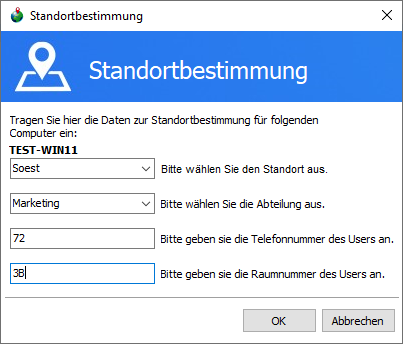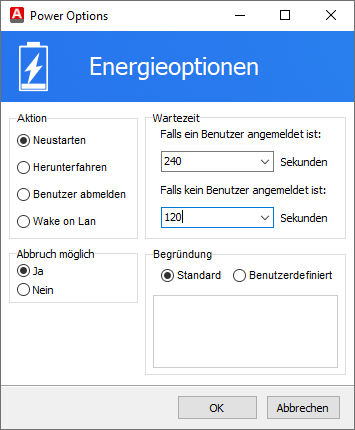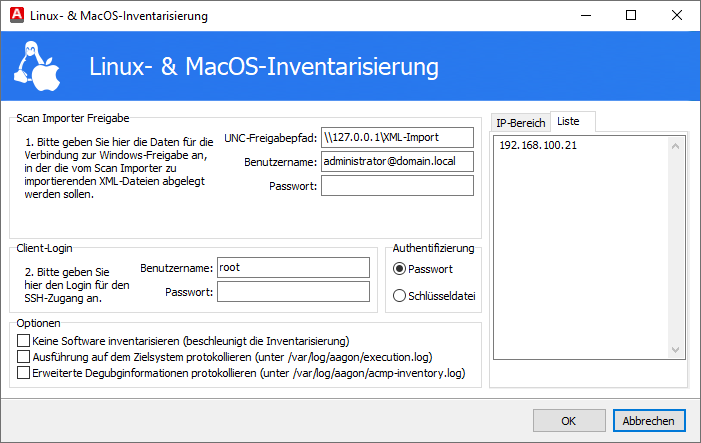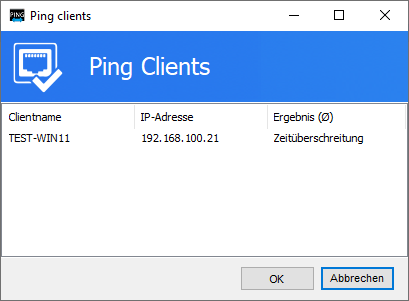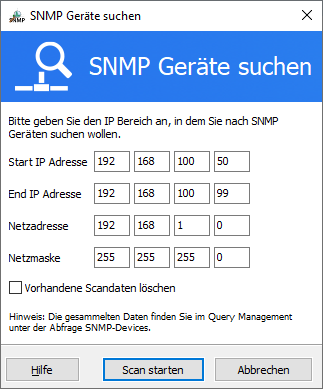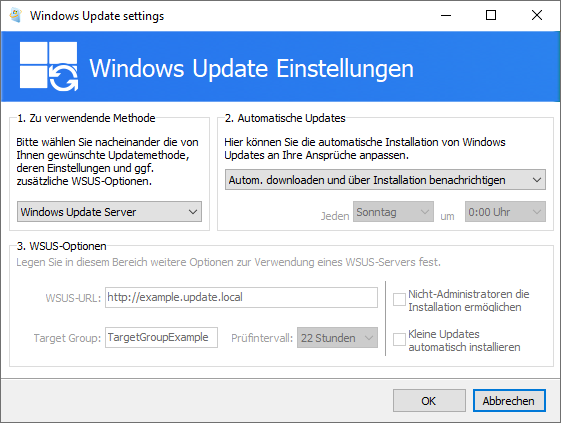Client Commands
In der Registerkarte Abfrageaktionen in der Client-Aktionen Gruppe finden Sie auf der rechten Seite einige ausgewählte Client Commands, die Sie bei der Verwaltung unterstützen sollen. Diese Auswahl können Sie selbst ändern, indem Sie das gewünschte Client Command auswählen und die Eigenschaften dazu öffnen (Rechtsklick > Eigenschaften). Öffnen Sie im neuen Fenster Optionen und setzen Sie einen Haken unter Als Quick Command anzeigen.
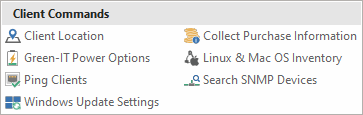
Client Commands in den Abfrageaktionen
Um die Client Commands verwenden zu können, müssen Sie zunächst einen Client aus einer Abfrage markieren.
| Client Command | Beschreibung | |
| Client Location | Erfassen Sie mit diesem Client Command die Daten eines Clients, indem Sie ihm einen Standort zuweisen. Nach Aktivierung des Client Commands können Sie selbst oder der Mitarbeiter die Daten eintragen. Dabei können nur vorausgewählte Werte in den Bereichen Standort und Abteilung eingetragen werden (siehe auch Standortbestimmung (Konfig)). Unter der Telefon- und Raumnummer können Sie manuell die entsprechenden Informationen eintragen. |
|
| Collect Purchase Information | Mithilfe des Client Commands Collect Purchase Information lassen sich Kaufdaten eines Clients erfassen. Dazu markieren Sie alle Clients in einer Abfrage, deren Daten Sie eintragen möchten (z.B. Händler, Kaufdatum, Einkaufspreis etc.). |
|
| Green-IT Power Options | Mit Green-IT Power Options können Sie die Energieoptionen für einen Client anpassen. Das bedeutet, dass Sie aus einigen Aktionen (Neustart, Herunterfahren etc.) auswählen können, wie lang das entsprechende Zeitintervall sein soll, ehe ein Benutzer abgemeldet wird. Hier können individuelle Intervalle definiert werden, je nachdem ob der Benutzer angemeldet ist oder nicht. Tragen Sie dazu eine Begründung ein, die den Benutzer über Ihre Entscheidung informiert. |
|
| Linux & Mac OS Inventory | Dieses Client Command dient zur Inventarisierung der ausgewählten Linux-und Mac OS Clients. Es werden die ausgelesenen Clientinformationen in einer XML Datei gespeichert. Diese werden in Intervallen vom XML Importer abgerufen und in die ACMP Datenbank eingepflegt. |
|
| Ping Clients | Das Command Ping Clients zeigt Ihnen an, ob die ausgewählten Clients auf die Netzwerk Ping-Anfragen antworten. Die Anfrage wird von der ACMP Console versendet. |
|
| Search SNMP Devices | Dieses Client Command sucht in einem von Ihnen festgelegten IP-Adressraum nach SNMP kompatiblen Geräten, die an dem markierten Client angeschlossen sind. Zu diesen Geräten gehören unter anderem Drucker, Scanner, Router oder andere, ähnliche Netzwerkgeräte. Bei der Ausführung des Client Commands legen Sie eine Start- und End-IP-Adresse fest. Die gesammelten Daten lassen sich anschließend über die Abfrage SNMP Geräte oder über die Details des Clients auslesen. |
|
| Windows Update Settings | Mithilfe des Client Commands Windows Update Settings lassen sich die Einstellungen für die ausgewählten Clients festlegen. Dabei stehen Ihnen unterschiedliche Einstellungsmöglichkeiten zur verwendeten Methode, den automatischen Updates und WSUS-Optionen zur Verfügung. |
|